win10进入命令提示符的安全模式 win10安全模式进入后如何打开命令提示符
更新时间:2023-09-29 12:52:52作者:yang
win10进入命令提示符的安全模式,Win10是目前广泛使用的操作系统之一,但有时系统会出现故障,导致用户需要进入安全模式来修复问题,在Win10安全模式下,有时需要使用命令提示符来修复一些更复杂的问题,那么该怎么办呢?下面就让我们一起来了解一下方法。
具体方法:
1.按住“shift”点击“重启”
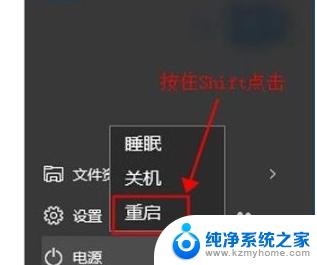
2.选择“疑难解答”
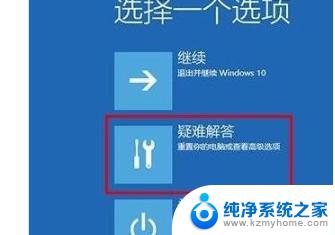
3.点击“高级选项”
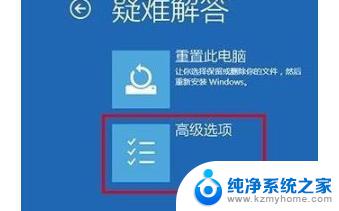
4.点击“启动设置”后点击“确定”
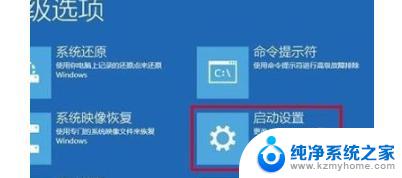
5.选择“启用带命令提示符的安全模式”

以上就是win10进入命令提示符的安全模式的全部内容,如果您遇到这种问题,可以按照本文所述的方法解决,希望这对您有所帮助。
win10进入命令提示符的安全模式 win10安全模式进入后如何打开命令提示符相关教程
- win10进不了带命令提示符的安全模式 Win10系统下如何开启带命令提示符的安全模式
- win10安全模式开机怎么进入 Win10系统进入安全模式的方法
- windows10强制进入安全模式 Win10如何在开机时强制进入安全模式
- win10修复模式怎么进去安全模式 win10开机进入安全模式步骤
- 宏基电脑win10怎么进入安全模式 win10开机进入安全模式方法
- win10高级启动进入安全模式 win10安全模式进入方法
- 电脑蓝屏进入安全模式 win10系统如何进入安全模式
- hp pavilion win10 安全模式 win10开机进入安全模式的快捷键
- window10开机如何进入安全系统 windows10进入安全模式步骤
- win10怎么进去选择进去系统模式 win10安全模式进入方法
- win10如何查看蓝屏日志 win10蓝屏日志查看教程
- win10自动休眠设置 win10自动休眠设置方法
- 开机时按什么键进入bios win10系统开机按什么键可以进入bios
- win10两台电脑如何设置共享文件夹 两台win10 电脑共享文件夹的方法
- 电脑右下角的图标怎么显示出来 如何让win10所有图标都显示在任务栏右下角
- win10自动更新导致蓝屏 Win10正式版自动更新失败蓝屏怎么解决
win10系统教程推荐
- 1 win10自动休眠设置 win10自动休眠设置方法
- 2 笔记本蓝牙连接电视后如何投屏 win10笔记本无线投屏到电视怎么设置
- 3 win10关闭windows防火墙 Win10系统关闭防火墙步骤
- 4 win10开机图标变大了 win10电脑重启图标变大解决技巧
- 5 电脑重置后windows怎么激活 win10系统重置后激活方法
- 6 怎么开电脑麦克风权限 win10麦克风权限在哪里可以找到
- 7 windows 10开机动画 Windows10开机动画设置方法
- 8 输入法微软拼音怎么调 win10电脑微软拼音输入法怎么调整
- 9 win10没有ppt怎么办 win10右键新建中没有PPT选项怎么添加
- 10 笔记本硬盘损坏是否会导致蓝屏 Win10系统DRIVER POWER STATE FAILURE蓝屏怎么处理